Tutorial Sederhana tentang Cara Menyinkronkan Audio dan Video di Adobe Premiere Pro
Jika Anda seorang profesional, maka Anda telah menggunakan Adobe Premiere Pro sebagai perangkat lunak editor video yang berkinerja sangat baik. Banyak pengguna Adobe sangat menyukai perangkat lunak ini karena memberikan hasil terbaik yang ingin Anda masukkan ke dalam video Anda. Tetapi tahukah Anda bahwa Anda juga dapat menggunakan alat ini untuk menyinkronkan audio dengan video? Jadi, jika Anda tidak memiliki ide tentang bagaimana melakukannya maka ini adalah salah satu hari keberuntungan Anda. Seperti yang kami coba sendiri tentang cara menyinkronkannya dengan mudah. Jadi sekarang, Anda tidak perlu membaca manual karena tulisan ini memudahkan Anda untuk memahaminya cara menyinkronkan audio di Premiere dengan mudah dan efektif dengan alat alternatif lain.
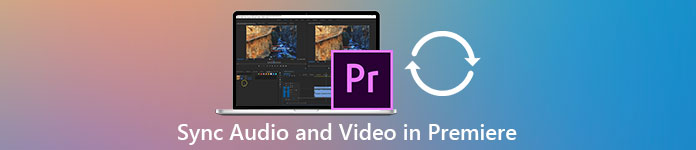
Bagian 1. Bagaimana Menyinkronkan Audio dan Video di Adobe Premiere Pro
Sebelum kita mulai, mari kita kenalan singkat tentang Adobe Premiere Pro. Seperti yang kami tunjukkan di atas, alat ini telah banyak digunakan oleh editor profesional yang suka membuat video luar biasa. Namun, alat ini akan memakan banyak waktu Anda untuk mempelajarinya karena menyediakan banyak fitur lanjutan yang tidak akan dipahami oleh pemula. Meskipun mempelajari cara menggunakannya pasti akan memakan banyak waktu, ada baiknya mempelajari cara menggunakannya jika Anda memiliki waktu luang. Selain itu, langkah-langkah yang ditunjukkan di bawah ini lebih sederhana untuk Anda pahami untuk dipelajari cara menyinkronkan audio dan video di Premiere jika Anda mengikuti langkah-langkah di bawah ini.
Langkah 1. Pertama, Anda harus membeli alatnya terlebih dahulu dan mengunduhnya di drive komputer Anda. Luncurkan setelah proses pengunduhan telah dilakukan. Kemudian klik Mengajukan dan di bawahnya adalah Baru lalu klik Proyek untuk melanjutkan lalu tekan baik pada antarmuka baru akan muncul pop-up.
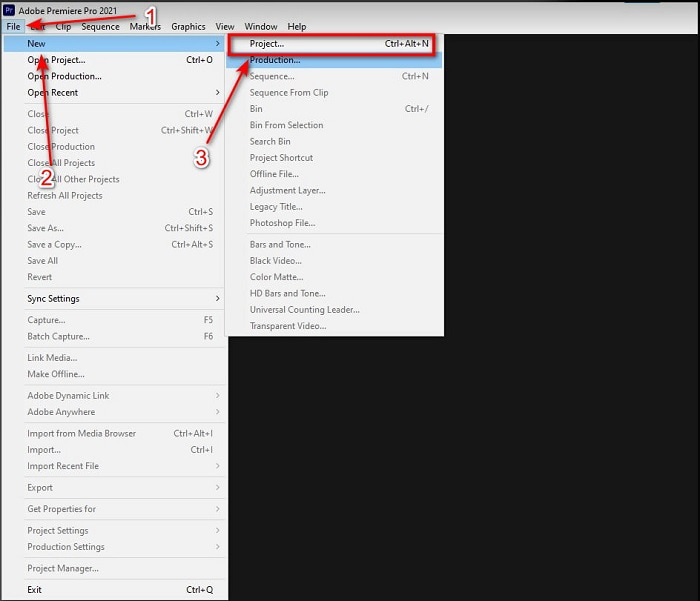
Langkah 2. Dan tambahkan video dan audio yang sama ke Linimasa dua kali. Kemudian klik Alihkan Keluaran Trek dari video kedua dan nonaktifkan yang kedua dengan mengklik Bisukan Lagu. Sesuaikan trek audio untuk memastikan bahwa itu akan disinkronkan dengan video.
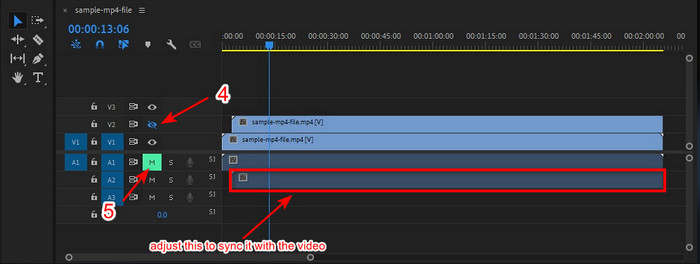
LANGKAH 3. Klik ulang Mengajukan di atas dan temukan Menyimpan untuk akhirnya mengekspor file media ke drive komputer Anda.
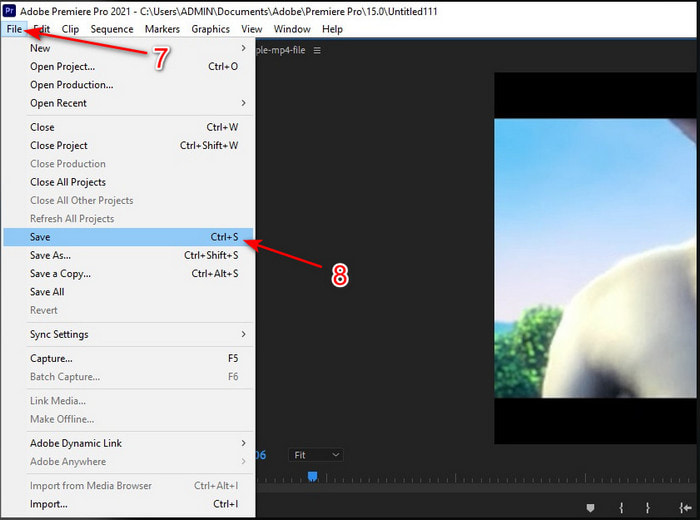
Pro
- Alat ini menyediakan fitur pengeditan lanjutan.
- Editor baris teratas yang dapat Anda unduh.
- Pilihan terbaik untuk memiliki output profesional.
Kontra
- Bukan pilihan terbaik untuk pemula yang tidak memiliki ide untuk mengedit.
- Perangkat lunak ini benar-benar mahal dibandingkan dengan editor lain yang menyediakan fitur yang hampir sama.
Bagian 2. Metode termudah untuk Menyinkronkan Audio untuk Pemula & Pro dengan Video Converter Ultimate
Sama seperti Adobe Premiere Pro, konverter fenomenal ini juga menghasilkan fitur pengeditan canggih dan berkualitas tinggi yang ingin Anda gunakan. Tapi ini jauh lebih mudah digunakan dibandingkan dengan premiere pro. Itu Video Converter Ultimate adalah sahabat editor yang suka membuat video, menyempurnakan, meningkatkan, membuat Gif, dan banyak lagi. Perangkat lunak ini mengkhususkan hampir semua masalah pengguna internet bahkan dalam sinkronisasi. Dan karena kemudahan penggunaannya, lebih dari satu juta pengguna telah mengunduh dan jatuh cinta padanya. Jadi, jika Anda ingin membuat hidup Anda lebih mudah daripada menggunakan audio sinkronisasi pro premier kenapa kamu tidak menggunakan ini? Ikuti langkah di bawah ini.
Langkah-langkah Cara Menyinkronkan Audio dan Video dengan Video Converter Ultimate:
Langkah 1. Unduh perangkat lunak di komputer Anda dan pilih apakah itu PC atau Mac. Instal nanti, lakukan set-up dan klik Mulai sekarang untuk melanjutkan.
Download GratisUntuk Windows 7 atau lebih baruDownload Aman
Download GratisUntuk MacOS 10.7 atau lebih baruDownload Aman
Langkah 2. Luncurkan alat setelah langkah pertama dan lanjutkan ke Toolbox bagian dan tekan tombol Sinkronisasi Audio di bagian bawah.
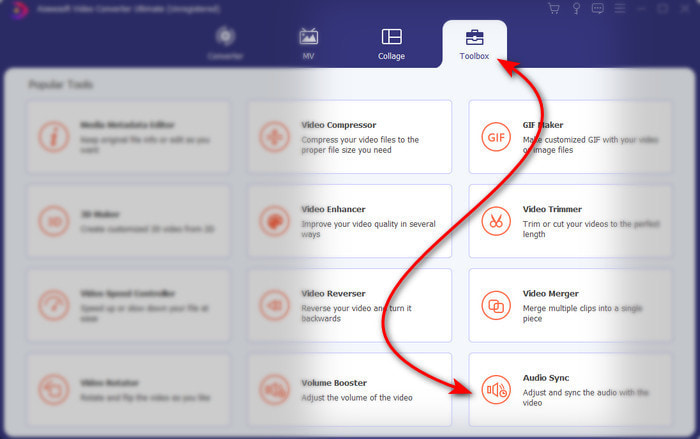
LANGKAH 3. Tekan tombol + untuk menyisipkan video dan audio yang ingin Anda sinkronkan. Setelah menemukannya di folder, klik Buka untuk melanjutkan.
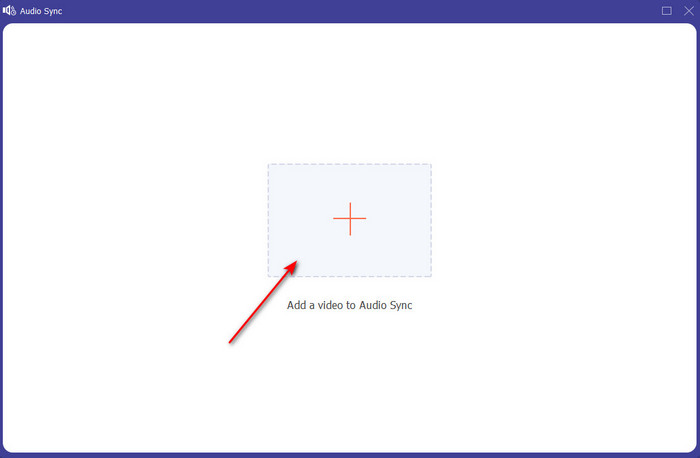
LANGKAH 4. Untuk membuat sinkronisasi audio, sesuaikan Penggeser tunda untuk mencocokkannya dengan video. Selain itu, Anda juga dapat meningkatkan audio di sana dengan menyesuaikan penggeser volume. Setelah selesai klik Ekspor untuk menyimpan hasil akhir.
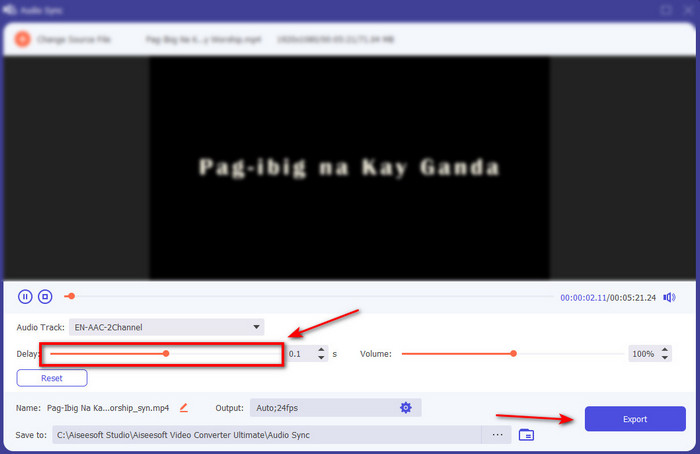
LANGKAH 5. Setelah selesai, folder akan ditampilkan di layar Anda dengan audio dan video yang telah Anda buat. Klik file untuk menonton, memutar, dan menikmati audio-video secara sinkron.
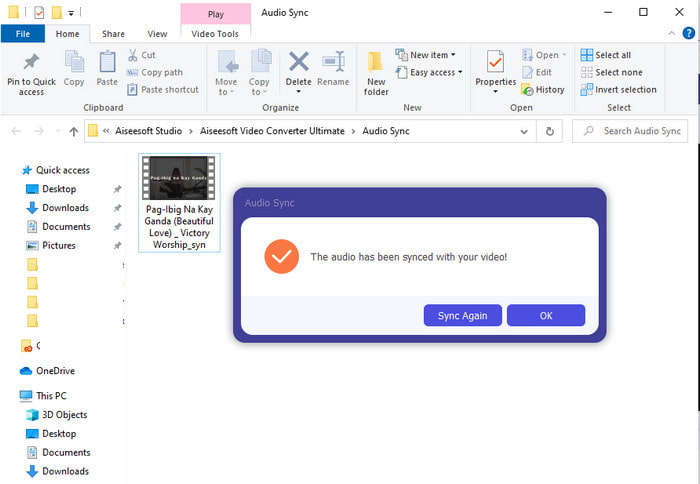
Pro
- Pilihan terbaik untuk membuat video Anda terlihat fenomenal.
- Pengalaman keseluruhan saat menggunakan alat ini benar-benar pamungkas namun mudah digunakan.
- Ini tersedia di semua platform apakah itu PC atau Mac.
Kontra
- Sama seperti premier pro, alat ini berbayar, namun jauh lebih murah daripada premier pro.
- Perlu diunduh ke drive Anda terlebih dahulu sebelum Anda dapat mengaksesnya.
Bagian 3. FAQ tentang Sinkronisasi Audio dan Video di Premiere
Bisakah saya menggunakan Premiere sebagai perekam layar?
Jika Anda mencoba merekam layar di Premiere pro maka Anda harus menyerah sekarang karena Anda tidak dapat melakukannya di sini. Namun, kami dapat memberi tahu Anda perekam layar rahasia yang dapat Anda pilih. Jadi, jika Anda ingin tahu apa itu? Top 5 Screencast Terbaik Anda dapat menggunakan di PC, Mac, online, iOS, dan Android.
Apakah Adobe Premiere Pro gratis?
Sebenarnya, ya, Anda dapat mengunduh alat ini secara gratis tetapi Anda hanya dapat mengakses alat ini selama 7 hari dalam uji coba. Jadi, jika uji coba telah berakhir maka Anda harus berlangganan Adobe Premiere Pro lagi untuk menikmati kapasitas penuh fitur pengeditan yang disediakan oleh premier pro ini.
Bisakah saya menggunakan situs web lain untuk mengunduh premiere pro?
Tidak, karena mengunduh semua aplikasi dengan situs web lain adalah ilegal. Juga, jika Anda menggunakan situs web lain untuk mengunduh premiere pro maka ada kemungkinan itu akan membawa spyware, virus, atau bahkan lebih buruk lagi. Jadi, jika Anda ingin mengamankan keselamatan Anda, unduh perangkat lunak hanya ke situs web utama resmi.
Bisakah saya membeli akses seumur hidup di Adobe Premiere Pro?
Meskipun Anda dapat membeli akses bulanan di Adobe Premiere Pro, Anda tetap tidak dapat membeli akses seumur hidup di dalamnya. Tetapi Anda dapat membelinya dengan situs web lain, tetapi itu ilegal dan ada kemungkinan file yang akan Anda unduh rusak, terkena virus, atau scam. Jadi, jika Anda ingin menggunakan dan membeli Adobe Premiere Pro, kami menyarankan semua orang untuk membelinya di situs web utamanya.
Kesimpulan
Setelah 5 menit membaca artikel ini, kita sudah tahu cara menggunakan Adobe Premiere pro untuk menyinkronkan audio ke video. Namun, ada cara yang lebih sederhana untuk menyinkronkannya dengan menggunakan Video Converter Ultimate. Karena alat ini memberikan lebih cepat dalam menyesuaikan video dan audio yang tidak sinkron dengan kualitas terbaik. Jadi sekarang, jika Anda memiliki banyak uang maka gunakan Adobe Premiere Pro tetapi jika Anda ingin menghemat banyak sambil memiliki fungsi yang sama maka Anda harus menggunakan Video Converter Ultimate.



 Video Converter Ultimate
Video Converter Ultimate Perekam Layar
Perekam Layar


